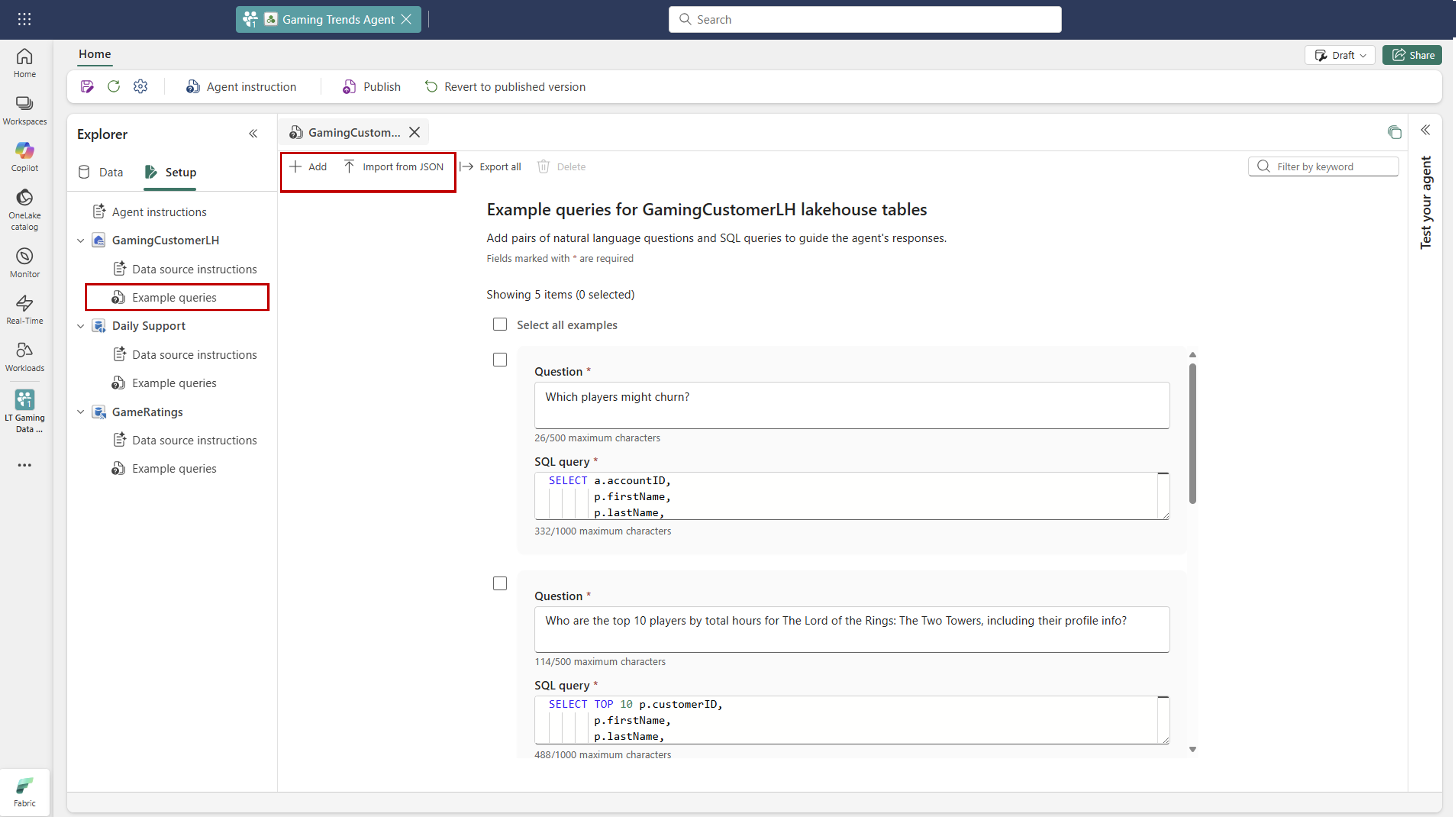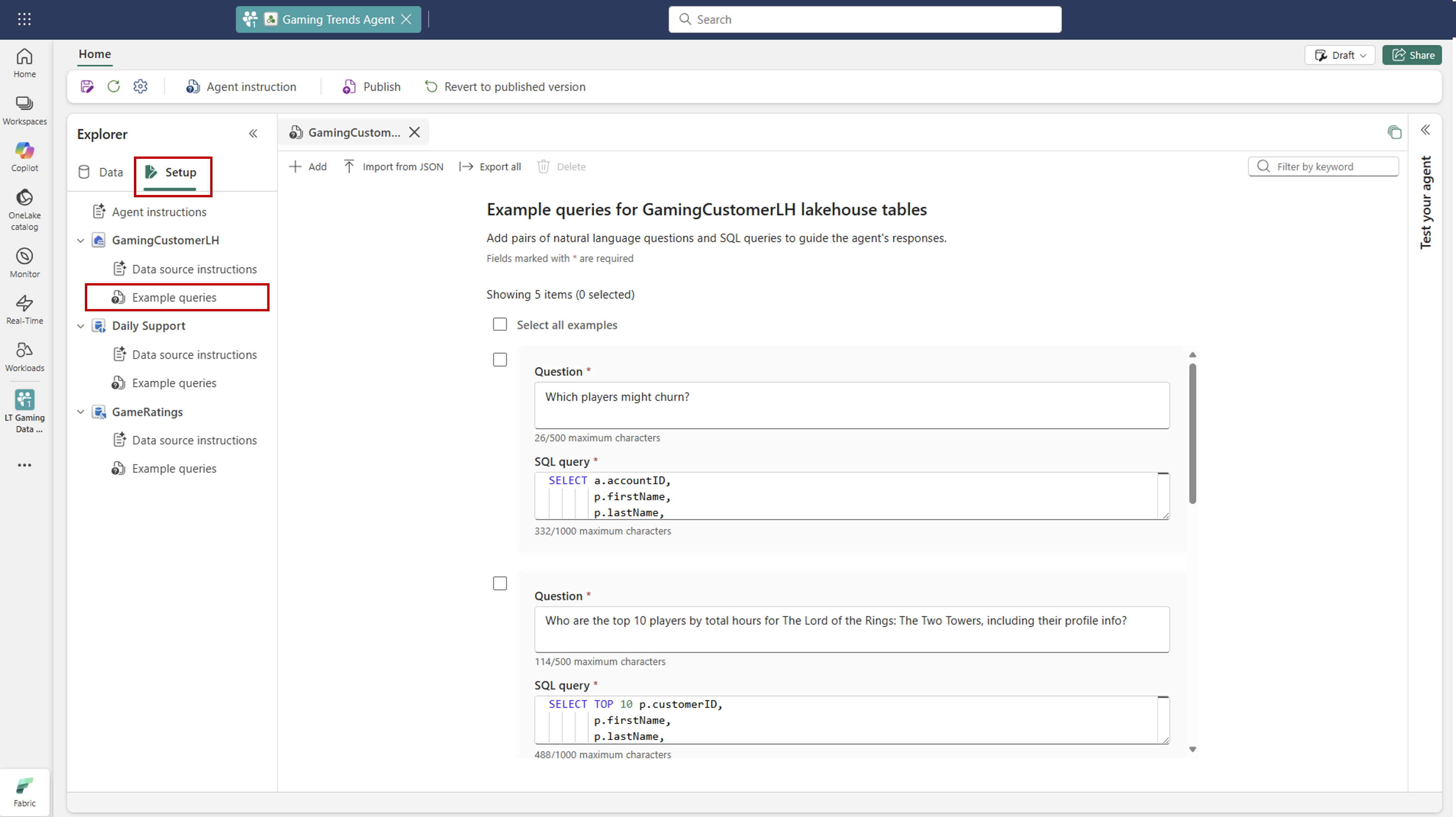Anteckning
Åtkomst till den här sidan kräver auktorisering. Du kan prova att logga in eller ändra kataloger.
Åtkomst till den här sidan kräver auktorisering. Du kan prova att ändra kataloger.
Med en dataagent i Microsoft Fabric kan du skapa konversations-AI-upplevelser som svarar på frågor om data som lagras i lakehouses, lager, Power BI-semantiska modeller och KQL-databaser i Fabric. Dina kollegor kan ställa frågor på vanlig engelska och få datadrivna svar, även om de inte är AI-experter eller är djupt bekanta med data.
Viktigt!
Den här funktionen är i förhandsversion.
Förutsättningar
- En betald F2- eller högre Infrastrukturkapacitet, eller en Power BI Premium per kapacitet (P1 eller högre) kapacitet med Microsoft Fabric aktiverat
- Klientinställningarna för infrastrukturdataagenten är aktiverade.
- Cross-geo-bearbetning för AI är aktiverad.
- Lagring mellan geografiska områden för AI är aktiverat.
- Minst en av dessa: ett lager, ett sjöhus, en eller flera Power BI-semantiska modeller eller en KQL-databas med data.
- Power BI-semantiska modeller via XMLA-slutpunktsklientväxeln är aktiverad för Power BI-semantiska modelldatakällor.
Autentisering och token
Du behöver inte skapa eller ange en Azure OpenAI-nyckel eller en åtkomsttoken för att använda en Fabric-dataagent. Fabric använder en Microsoft-hanterad Azure OpenAI-assistent och hanterar autentisering åt dig.
- Dataåtkomst körs under din Microsoft Entra ID-användaridentitet och dina behörigheter för arbetsyta/data. Agenten läser scheman och kör ENDAST SQL/DAX/KQL om du har åtkomst.
- Om du vill lägga till en Power BI-semantisk modell som datakälla behöver du läsbehörighet för modellen (skriv krävs inte). Läsåtkomst räcker också för att ställa frågor mot källor som du kan komma åt. Mer information om semantiska modellbehörigheter finns i Datauppsättning och semantisk modellsäkerhet.
- Om din organisation använder en Power BI Premium per kapacitet (P1 eller högre) kapacitet i stället för en F SKU kontrollerar du att Microsoft Fabric är aktiverat på den kapaciteten.
- Tjänstens huvudnamn och API-token krävs inte för chattupplevelsen i produkten. Eventuell automatisering med service principals är ett separat scenario och tas inte upp här.
Flöde från slutpunkt till slutpunkt för att skapa och använda Fabric-dataagenter
Det här avsnittet beskriver de viktigaste stegen för att skapa, verifiera och dela en infrastrukturresursdataagent i Infrastrukturresurser, vilket gör den tillgänglig för förbrukning.
Processen är enkel och du kan börja testa fabric-dataagentresurserna på några minuter.
Skapa en ny Fabric-dataagent
Om du vill skapa en ny Fabric-dataagent går du först till din arbetsyta och väljer sedan knappen + Nytt objekt . På fliken Alla artiklar söker du efter Fabric-dataagenten för att hitta det lämpliga alternativet, som visas i den här skärmbilden.
Skärmbild för att skapa en Fabric-data-agent.
När du har valt det uppmanas du att ange ett namn för din Fabric-dataagent, som du ser i den här skärmbilden:
Se den angivna skärmbilden för en visuell guide om hur du namnger Fabric-dataagenten. När du har angett namnet fortsätter du med konfigurationen för att justera fabric-dataagenten efter dina specifika krav.
Välj dina data
När du har skapat en Fabric-dataagent kan du lägga till upp till fem datakällor – inklusive lakehouses, lager, Power BI-semantiska modeller och KQL-databaser – i valfri kombination (upp till fem totalt). Du kan till exempel lägga till fem Semantiska Power BI-modeller eller två Power BI-semantiska modeller, en lakehouse och en KQL-databas.
När du skapar en Fabric-dataagent för första gången och anger ett namn visas OneLake-katalogen automatiskt, så att du kan lägga till datakällor. Om du vill lägga till en datakälla väljer du den från katalogen som visas på nästa skärm och väljer sedan Lägg till. Varje datakälla måste läggas till individuellt. Du kan till exempel lägga till ett sjöhus, välja Lägg till och sedan fortsätta med att lägga till en annan datakälla. Om du vill filtrera datakällans typer väljer du filterikonen och väljer sedan önskad typ. Du kan bara visa datakällorna av den valda typen, vilket gör det enklare att hitta och ansluta lämpliga källor för din Fabric-dataagent.
När du har lagt till datakällan fylls Explorer i den vänstra rutan på sidan för Fabric-datagent med tillgängliga tabeller i varje vald datakälla. Där kan du använda kryssrutorna för att göra tabeller tillgängliga eller otillgängliga för AI, som visas i följande skärmbild.
Anmärkning
Du behöver bara läsbehörighet för att lägga till en Power BI-semantisk modell som datakälla. Skrivbehörighet krävs inte eftersom Fabric dataagenten utfärdar endast läsfrågor.
För efterföljande tillägg av datakällor navigerar du till Utforskaren i den vänstra rutan på sidan Infrastrukturdataagent och väljer + Datakälla, som du ser i den här skärmbilden:
OneLake-katalogen öppnas igen och du kan sömlöst lägga till fler datakällor efter behov.
Tips/Råd
Se till att använda beskrivande namn för både tabeller och kolumner. En tabell med namnet SalesData är mer meningsfull än TableAoch kolumnnamn som ActiveCustomer eller IsCustomerActive är tydligare än C1 eller ActCu. Beskrivande namn hjälper AI:n att generera mer exakta och tillförlitliga frågor.
Ställ frågor
När du har lagt till datakällorna och valt relevanta tabeller för varje datakälla kan du börja ställa frågor. Systemet hanterar frågor som visas i den här skärmbilden:
Frågor som liknar dessa exempel bör också fungera:
- "Vad var vår totala försäljning i Kalifornien 2023?"
- "Vilka är de 5 främsta produkterna med de högsta listpriserna och vilka är deras kategorier?"
- "Vilka är de dyraste objekten som aldrig har sålts?"
Frågor som detta är lämpliga eftersom systemet kan översätta dem till strukturerade frågor (T-SQL, DAX eller KQL), köra dem mot databaser och sedan returnera konkreta svar baserat på lagrade data.
Frågor som dessa ligger dock utanför omfånget:
- "Varför är vår fabriksproduktivitet lägre under andra kvartalet 2024?"
- Vad är grundorsaken till vår försäljningsökning?
Dessa frågor ligger för närvarande utanför omfånget eftersom de kräver komplexa resonemang, korrelationsanalys eller externa faktorer som inte är direkt tillgängliga i databasen. Fabric-dataagenten utför för närvarande inte avancerad analys, maskininlärning eller kausal slutsatsdragning. Den hämtar och bearbetar helt enkelt strukturerade data baserat på användarens fråga.
När du ställer en fråga använder Fabric-dataagenten Azure OpenAI Assistant-API:et för att bearbeta begäran. Flödet fungerar på följande sätt:
Schemaåtkomst med användarautentiseringsuppgifter
Systemet använder först användarens autentiseringsuppgifter för att komma åt datakällans schema (till exempel lakehouse, warehouse, PBI-semantisk modell eller KQL-databaser). Detta säkerställer att systemet hämtar datastrukturinformation som användaren har behörighet att visa.
Skapa prompten
För att tolka användarens fråga kombinerar systemet:
- Användarfråga: Frågan om naturligt språk som tillhandahålls av användaren.
- Schemainformation: Metadata och strukturell information om datakällan som hämtades i föregående steg.
- Exempel och instruktioner: Alla fördefinierade exempel (till exempel exempel exempel frågor och svar) eller specifika instruktioner som tillhandahålls när du konfigurerar Fabric-dataagenten. De här exemplen och instruktionerna hjälper till att förfina AI:ns förståelse av frågan och vägleda hur AI:n interagerar med data.
All den här informationen används för att skapa en fråga. Den här uppmaningen fungerar som indata till Azure OpenAI Assistant-API:et, som fungerar som en agent som ligger bakom Fabric-dataagenten. Detta instruerar i princip dataagenten fabric om hur frågan ska bearbetas och vilken typ av svar som ska skapas.
Verktygsanrop baserat på frågebehov
Agenten analyserar den konstruerade prompten och bestämmer vilket verktyg som ska anropas för att hämta svaret:
- Naturligt språk till SQL (NL2SQL): Används för att generera SQL-frågor när data finns i ett "lakehouse" eller datamagasin.
- Naturligt språk till DAX (NL2DAX): Används för att skapa DAX-frågor för att interagera med semantiska modeller i Power BI-datakällor
- Naturligt språk till KQL (NL2KQL): Används för att konstruera KQL-frågor för att fråga efter data i KQL-databaser
Det valda verktyget genererar en fråga med hjälp av schemat, metadata och kontexten som agenten som ligger bakom Fabric-dataagenten tillhandahåller. Sedan validerar verktyget frågan för att säkerställa korrekt formatering och efterlevnad av dess säkerhetsprotokoll och dess egna principer för ansvarsfull AI (RAI).
Svarskonstruktion
Agenten som ligger bakom Fabric-dataagenten kör frågan och ser till att svaret är strukturerat och formaterat på lämpligt sätt. Agenten inkluderar ofta ytterligare kontext för att göra svaret användarvänligt. Slutligen visas svaret för användaren i ett konversationsgränssnitt, enligt följande skärmbild:
Agenten presenterar både resultatet och de mellanliggande steg som den vidtog för att hämta det slutliga svaret. Den här metoden förbättrar transparensen och möjliggör validering av dessa steg, om det behövs. Användare kan expandera listrutan för stegen för att visa alla steg som Fabric-dataagenten vidtog för att hämta svaret, enligt följande skärmbild:
Skärmbild som visar de steg som tagits av en Fabric-dataagent.
Dessutom tillhandahåller Fabric-dataagenten den genererade kod som används för att fråga motsvarande datakälla, vilket ger ytterligare insikt i hur svaret konstruerades.
Dessa frågor är endast utformade för att fråga ut data. Åtgärder som omfattar skapande av data, datauppdateringar, borttagningar av data, alla typer av dataändringar tillåts inte för att skydda dataintegriteten.
När som helst kan du välja knappen Rensa chatt för att rensa chatten, enligt följande skärmbild:
Funktionen Rensa chatt raderar all chatthistorik och startar en ny session. När du har tagit bort chatthistoriken kan du inte hämta den.
Ändra datakällan
För att ta bort en datakälla, för muspekaren över datakällans namn i Explorer i den vänstra rutan på Fabric data agent-sidan tills menyn med tre punkter visas. Välj de tre punkterna för att visa alternativen och välj sedan Ta bort för att ta bort datakällan enligt följande skärmbild:
Om datakällan har ändrats kan du också välja Uppdatera på samma meny, som du ser på följande skärmbild:
Detta säkerställer att alla uppdateringar av datakällan både återspeglas och fylls i korrekt i utforskaren för att hålla fabric-dataagenten synkroniserad med de senaste data.
Konfiguration av fabricdataagent
Fabric-dataagenten erbjuder flera konfigurationsalternativ som gör det möjligt för användare att anpassa beteendet för Fabric-dataagenten för att bättre matcha organisationens behov. När Fabric-dataagenten bearbetar och presenterar data ger dessa konfigurationer flexibilitet som ger mer kontroll över resultaten.
Ge instruktioner
Du kan ge specifika instruktioner för att vägleda AI:ns beteende. Om du vill lägga till dem i fönstret Instruktioner för Fabric-dataagent, välj Instruktioner för dataagent enligt följande skärmbild:
Här kan du skriva upp till 15 000 tecken i vanlig engelskspråkig text för att instruera AI:n om hur du hanterar frågor.
Du kan till exempel ange den exakta datakälla som ska användas för vissa typer av frågor. Exempel på val av datakälla kan vara att instruera AI:n att använda
- Power BI-semantiska modeller för finansiella frågor
- ett sjöhus för försäljningsdata
- en KQL-databas för driftsmått
Dessa instruktioner säkerställer att AI:n genererar lämpliga frågor, oavsett om det är SQL, DAX eller KQL, baserat på din vägledning och kontexten för frågorna.
Om DIN AI-resurs konsekvent misstolkar vissa ord, förkortningar eller termer kan du försöka tillhandahålla tydliga definitioner i det här avsnittet för att säkerställa att AI:n förstår och bearbetar dem korrekt. Detta blir särskilt användbart för domänspecifik terminologi eller unik affärsjargong.
Genom att skräddarsy dessa instruktioner och definiera termer förbättrar du AI:ns förmåga att leverera exakta och relevanta insikter, i fullständig anpassning till din datastrategi och dina affärskrav.
Ange exempelfrågor
Du kan förbättra svarsprecisionen genom att tillhandahålla exempelfrågor som är skräddarsydda för varje datakälla som stöds (lakehouse, lager, KQL-databas). Den här metoden, som kallas few-shot lärande i generativ AI, hjälper Fabric-dataagenten att bättre generera svar som överensstämmer med dina förväntningar.
När du tillhandahåller AI:n med exempel på fråge-/frågepar refererar den till dessa exempel när den svarar på framtida frågor. Genom att matcha nya frågor med de mest relevanta exemplen kan AI:n införliva affärsspecifik logik och effektivt svara på vanliga frågor. Den här funktionen möjliggör finjustering för enskilda datakällor och säkerställer generering av mer exakta SQL- eller KQL-frågor.
Power BI:s semantiska datamodell har för närvarande inte stöd för att lägga till exempel på fråga-/svarspar. Men för datakällor som stöds, till exempel lakehouse-, lager- och KQL-databaser, kan fler exempel avsevärt förbättra AI:ns möjlighet att generera exakta frågor när standardprestandan behöver justeras.
Tips/Råd
En mängd olika exempelfrågor förbättrar möjligheten för en Fabric-dataagent att generera korrekta och relevanta SQL/KQL-frågor.
Om du vill lägga till eller redigera exempelfrågor väljer du knappen Exempelfrågor för att öppna fönstret exempelfrågor, enligt följande skärmbild:
Det här fönstret innehåller alternativ för att lägga till eller redigera exempelfrågor för alla datakällor som stöds förutom Power BI-semantikmodeller. För varje datakälla kan du välja Lägg till eller redigera exempelfrågor för att ange relevanta exempel, enligt följande skärmbild:
Anmärkning
Dataagenten Fabric refererar bara till frågor som innehåller giltig SQL/KQL-syntax och som matchar schemat för de valda tabellerna. Dataagenten Fabric använder inte frågor som inte har slutfört valideringen. Kontrollera att alla exempelfrågor är giltiga och korrekt anpassade till schemat för att säkerställa att Fabric-dataagenten använder dem effektivt.
Publicera och dela en Fabric-dataagent
När du har testat prestandan för din Fabric-dataagent i olika frågor och du bekräftar att den genererar korrekta SQL-, DAX- eller KQL-frågor kan du dela den med dina kollegor. Välj då Publicera, som du ser på följande skärmbild:
Det här steget öppnar ett fönster som ber om en beskrivning av Fabric-dataagenten. Här ger du en detaljerad beskrivning av vad Fabric-dataagenten gör. Den här informationen vägleder dina kollegor om funktionerna i Fabric-dataagenten och hjälper andra AI-system/orkestratorer att effektivt anropa Fabric-dataagenten.
När du har publicerat Fabric-dataagenten har du två versioner av den. En version är den aktuella utkastversionen, som du kan fortsätta att förfina och förbättra. Den andra versionen är den publicerade versionen, som du kan dela med dina kollegor som vill fråga Fabric-dataagenten för att få svar på deras frågor. Du kan införliva feedback från dina kollegor i din aktuella utkastversion när du utvecklar den, för att ytterligare förbättra fabric-dataagentens prestanda.